De beginnershandleiding voor gaming op Mac
Gamen op macOS is nooit een enorm verkoopargument geweest. En gelet op hoe klein de Mac-markt is in vergelijking met de pc-markt, hebben maar weinig ontwikkelaars native ondersteuning geboden voor macOS. Maar macOS heeft meer macht als een spelplatform dan zijn reputatie zou doen vermoeden. Er zijn vijf belangrijke manieren om te gamen op je Mac.
1. GeForce Now Cloud Gaming

GeForce Now is het nieuwste aanbod op de lijst en het is ongelooflijk cool. Het maakt gebruik van geavanceerde videostreaming- en virtualisatietools om gebruikers games te laten spelen op de hardware van Nvidia. Deze hardware, opgeslagen in datacenters in het hele land, verwerkt uw invoer en stuurt hoogwaardige grafische afbeeldingen terug. Dit betekent dat je computer alleen in staat hoeft te zijn YouTube-video's weer te geven om high-end gaming op gloednieuwe titels te ondersteunen.
Je zou kunnen denken dat je een hoop vertraging zou ervaren, maar dat is verre van het geval. Het enige nadeel is dat een zeer kleine invoervertraging het richten op precisie bij concurrerende shooters iets uitdagender kan maken.
Maar je kunt games spelen zoals Overwatch en PUBG op een Mac. Beter nog, de service bevindt zich momenteel in een gratis open bèta. U levert de spellen en Nvidia levert de hardware. Lees meer en installeer GeForce Now vanaf de website van Nvidia.
2. Emulators

Als je de nieuwste games wilt betalen, is GeForce Now je beste optie. Maar als je goede herinneringen hebt aan consoles van oudere generatie, kun je emulators gebruiken om heel veel games gratis te spelen. Hoewel je de games technisch wel moet piraten, wordt het vaak als een moreel grijs gebied beschouwd door gebruikers die het spel eerder hebben gekocht.
Emulators zijn beschikbaar voor zowat elke console tot de Playstation 3, maar niet elke emulator werkt met macOS. Emulatie vereist zo'n enorme CPU-kracht en emulators moeten worden geschreven voor de code van het basis-OS.
Het gebruik van een emulator verschilt voor elk platform, maar het basisconcept is hetzelfde voor iedereen. Voer de emulator uit om een gevirtualiseerde omgeving te maken die overeenkomt met de specificaties van de console en laad de games vervolgens vanuit een afzonderlijk bestand. Houd er rekening mee dat, zelfs met een nieuwer systeem, je misschien geen geweldige framesnelheden krijgt voor nieuwere games.
OpenEmu is een macOS-compatibele gecombineerde emulator voor vele klassieke spelplatforms. Emulators voor individuele platforms kunnen worden gedownload in Emulator Zone.
3. Wineskin

Wineskin is een hulpmiddel voor het maken van macOS-poorten van Windows-software. Het wordt voornamelijk gebruikt voor games, maar het kan ook worden gebruikt voor niet-gaming-software. Het werkt door het maken van "wrappers" die gelijktijdig met Windows-programma's werken, waardoor de bedrijfsomgeving die het programma verwacht vervalst wordt. Wanneer u Wineskin Winery gebruikt om een wrapper te maken voor elke toepassing die u wilt uitvoeren, heeft elke game zijn eigen .app-bestand in uw map Toepassingen.
Wineskin is een gratis softwareproject en wordt regelmatig geüpdatet, maar het werkt niet voor elke game. Zoals de Wineskin-handleiding zegt: " Het is niet altijd gemakkelijk en dezelfde methoden werken mogelijk niet voor verschillende programma's. "Het werkt het best met oudere, minder ingewikkelde spellen die bekende softwarebibliotheken gebruiken. Op dit moment werkt het platform alleen officieel op oudere versies van macOS, waardoor ondersteuning schaars wordt.
4. Stomen

Er is een verrassend aantal games dat standaard beschikbaar is voor de Mac of geport naar het platform. Je kunt Steam op elke Mac installeren of online naar de directory met Mac-games gaan. De diepte zal je misschien verrassen! Natively-supported games neigen te leunen op strategiespellen en Valve's eigen games, maar er is een grote verscheidenheid aan games beschikbaar.
5. Boot Camp

Ten slotte kunt u Windows altijd op uw Mac installeren met Boot Camp. Het is de duurste optie en een van de meest gecompliceerde om in te stellen. Maar als het eenmaal lukt, is het in principe probleemloos.
Natuurlijk vind je je rig misschien een beetje onderontwikkeld voor de nieuwste games met de hoogste kwaliteitsinstellingen: Macs zijn geoptimaliseerd voor high-end gaming. U hoeft zich echter geen zorgen te maken over compatibiliteit, emulatie of ondersteuning door een derde partij.
Conclusie
De meest betrouwbare tool voor gaming op een Mac is Boot Camp, maar het is ook resource- en tijdrovend. GeForce Now is een geweldige secundaire optie voor Mac-gamers die hun harde schijf niet in twee delen willen splitsen voor Windows. Retro gamers kunnen de meeste klassieke spellen emuleren, en Steam biedt native Mac-ondersteuning voor een verscheidenheid aan games. Wineskin is iets van een laatste redmiddel, maar kan vaak oudere games krijgen en die niet langer ondersteund worden op macOS. Als je echt een Mac wilt die games kan draaien zoals de beste Windows-machines, bouw dan een high-end Hackintosh en dual-boot Windows.

![Verstuur snel bestanden van elke grootte en elk type met Minbox [Mac]](http://moc9.com/img/minbox-sign-up-beta.jpg)


![Het vinden van grammaticale fouten met Spellcheck Plus [iOS]](http://moc9.com/img/SpellcheckPlus-Theyre.jpg)
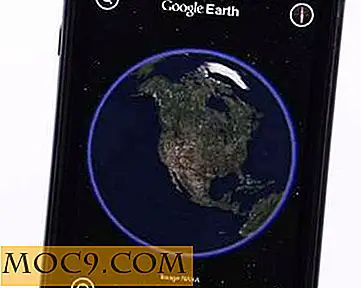
![Leafpad, een eenvoudig en lichtgewicht alternatief voor Gedit [Linux]](http://moc9.com/img/Leafpad-install.jpg)
